Thêm lời nhắc tiếp theo vào thư bằng Professional Email powered by Titan
Đặt lời nhắc cho email đã gửi nếu bạn không nhận được trả lời. Bạn có thể lên lịch những lời nhắc này trong cả Webmail và ứng dụng di động Titan trên Android hoặc iOS.
Chọn một tab dựa trên việc bạn muốn đặt lời nhắc trong Webmail, ứng dụng Android hay ứng dụng iOS.
- Đăng nhập vào webmail . Sử dụng địa chỉ và mật khẩu Professional Email powered by Titan của bạn (tên người dùng và mật khẩu GoDaddy sẽ không hoạt động ở đây).
- Chọn xem bạn muốn đặt lời nhắc cho email mới hay email đã được gửi:
- Để đặt lời nhắc tiếp theo cho một email mới, ở góc trên bên trái, chọn Email mới . Ở cuối email mới, chọn Đặt lời nhắc theo dõi .
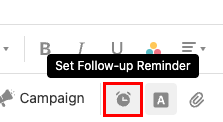
- Để đặt lời nhắc tiếp theo cho email bạn đã gửi, ở ngoài cùng bên trái, chọn thư mục Đã gửi , sau đó chọn một email. Ở góc trên bên phải của email, chọn
 Đặt lời nhắc theo dõi .
Đặt lời nhắc theo dõi .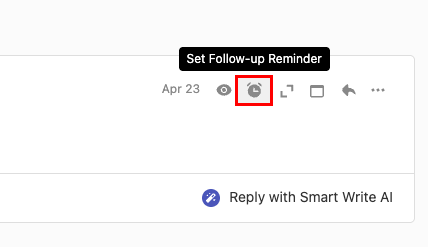
- Để đặt lời nhắc tiếp theo cho một email mới, ở góc trên bên trái, chọn Email mới . Ở cuối email mới, chọn Đặt lời nhắc theo dõi .
- Chọn một trong các tùy chọn ( Ngày mai , Trong 2 ngày hoặc Trong 1 tuần ) cho ngày mà bạn muốn nhận lời nhắc, hoặc để chọn ngày và giờ của riêng bạn, chọn Chọn ngày và giờ .
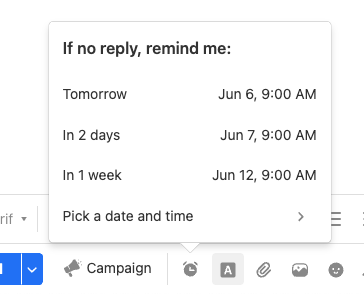
- (Tùy chọn) Nếu bạn đã chọn Chọn ngày và giờ , chọn một ngày, nhập thời gian, rồi chọn Đặt lời nhắc .
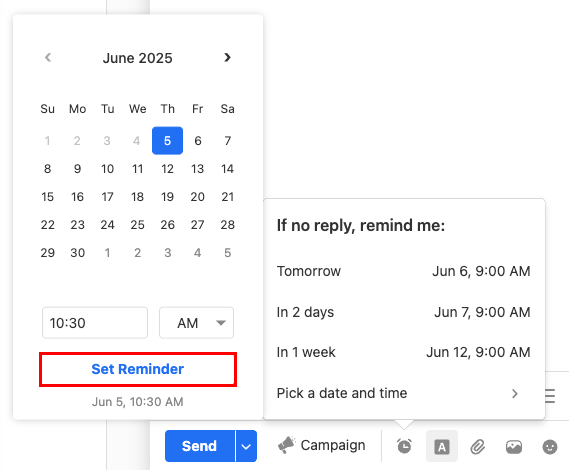
Nếu không có email trả lời vào ngày và giờ bạn đã chọn, bạn sẽ nhận được một email nhắc nhở về email của bạn. Bạn có thể chọn gửi một email khác để liên hệ với người nhận.
Để sửa lời nhắc tiếp theo, hãy quay lại email ban đầu, rồi chọn Đặt lời nhắc theo dõi . Chỉnh sửa ngày và giờ của lời nhắc hoặc xóa lời nhắc.
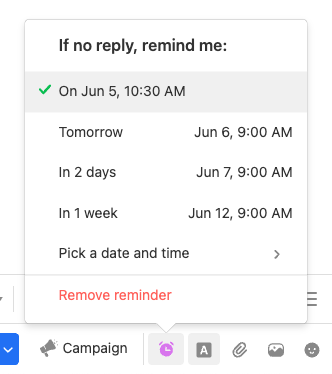
- Mở ứng dụng Titan.
- Chọn xem bạn muốn đặt lời nhắc cho email mới hay email đã được gửi:
- Để đặt lời nhắc tiếp theo cho một email mới, ở góc dưới cùng bên phải, chạm vào Email mới . Ở cuối email mới, chạm vào
 Nhắc nhở theo dõi .
Nhắc nhở theo dõi . - Để đặt lời nhắc tiếp theo cho email bạn đã gửi, ở ngoài cùng bên trái, chạm vào thư mục Đã gửi , sau đó chạm vào một email. Ở góc trên bên phải của email, chạm vào
 Nhắc nhở theo dõi .
Nhắc nhở theo dõi .
- Để đặt lời nhắc tiếp theo cho một email mới, ở góc dưới cùng bên phải, chạm vào Email mới . Ở cuối email mới, chạm vào
- Chạm vào một trong các tùy chọn ( Ngày mai , Trong 2 ngày hoặc Trong 1 tuần ) cho ngày mà bạn muốn nhận lời nhắc hoặc để chọn ngày và giờ của riêng bạn, chạm vào Chọn ngày và giờ .
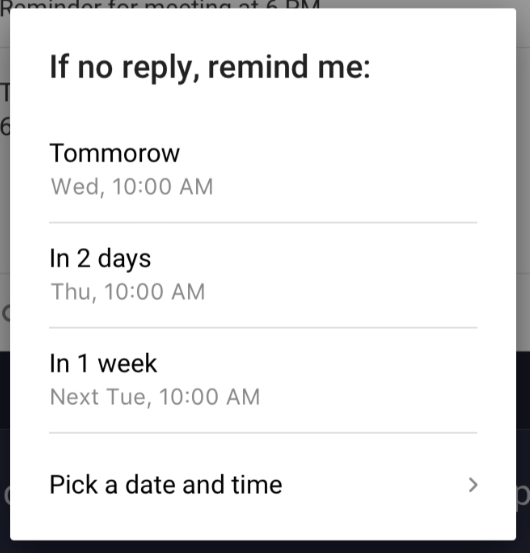
- (Tùy chọn) Nếu bạn chạm vào Chọn ngày và giờ , hãy chạm vào ngày, giờ, sau đó chạm vào ĐẶT .
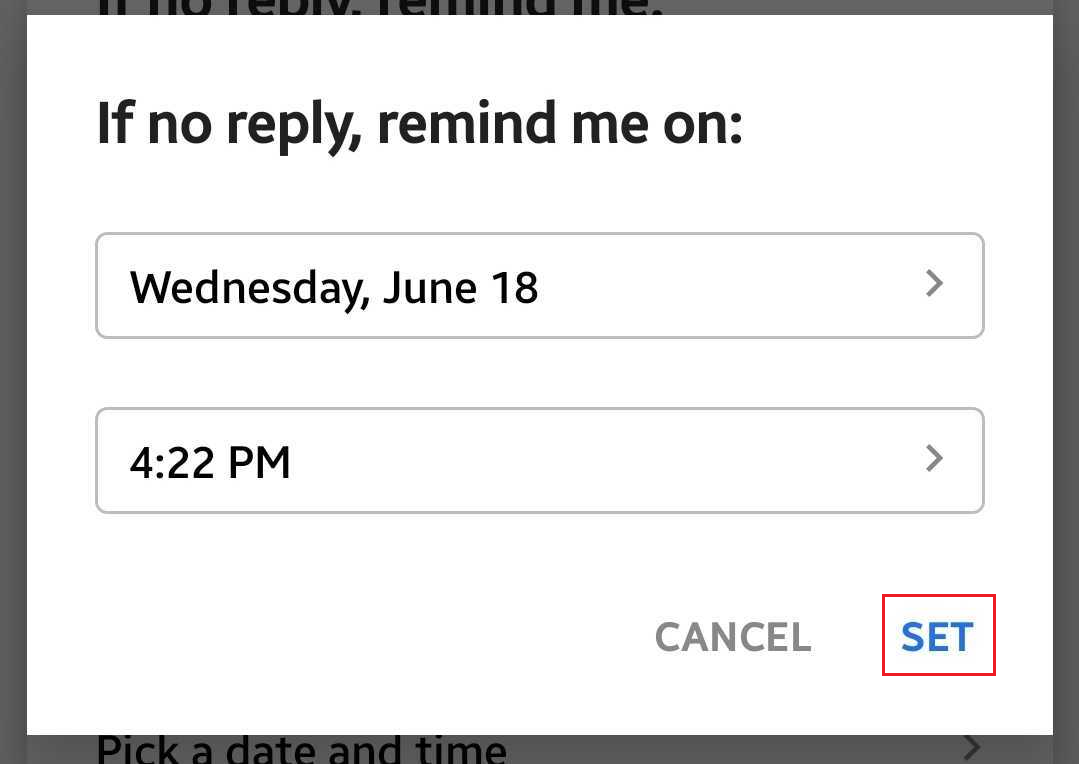
Bạn sẽ thấy một thông báo xác nhận rằng lời nhắc đã được đặt.
Để sửa lời nhắc tiếp theo, hãy quay lại email ban đầu, rồi chọn Đặt lời nhắc theo dõi . Chỉnh sửa ngày và giờ của lời nhắc hoặc xóa lời nhắc.
- Mở ứng dụng Titan.
- Chọn xem bạn muốn đặt lời nhắc cho email mới hay email đã được gửi:
- Để đặt lời nhắc tiếp theo cho một email mới, ở góc dưới cùng bên phải, chạm vào Email mới . Ở cuối email mới, chạm vào
 Thêm tùy chọn , và sau đó Thêm lời nhắc theo dõi .
Thêm tùy chọn , và sau đó Thêm lời nhắc theo dõi .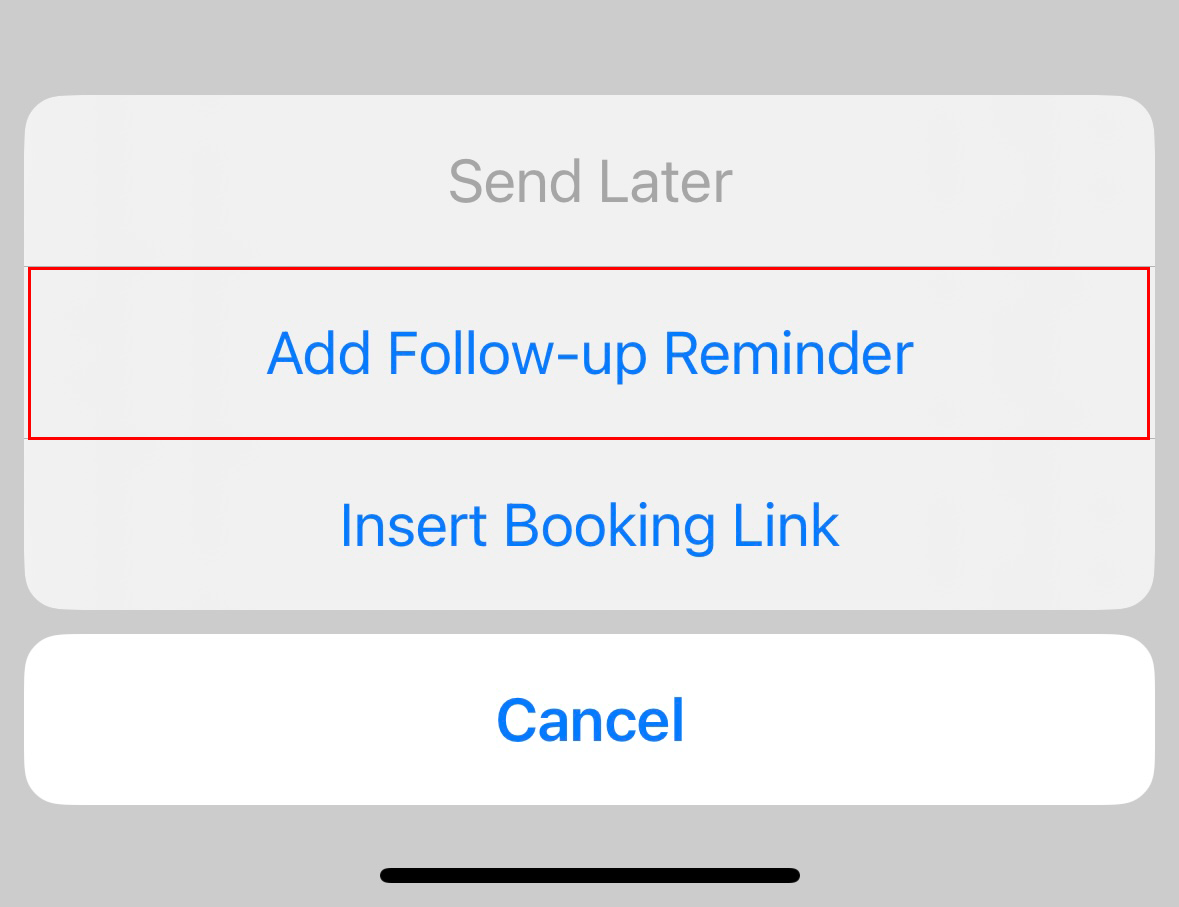
- Để đặt lời nhắc tiếp theo cho email bạn đã gửi, ở góc trên bên trái, chạm vào
 menu, thư mục Đã gửi , rồi đến email. Ở góc trên bên phải của email, chạm vào
menu, thư mục Đã gửi , rồi đến email. Ở góc trên bên phải của email, chạm vào Đặt lời nhắc theo dõi .
Đặt lời nhắc theo dõi .
- Để đặt lời nhắc tiếp theo cho một email mới, ở góc dưới cùng bên phải, chạm vào Email mới . Ở cuối email mới, chạm vào
- Chạm vào một trong các tùy chọn ( Ngày mai , Trong 2 ngày hoặc Trong 1 tuần ) cho ngày mà bạn muốn nhận lời nhắc hoặc để chọn ngày và giờ của riêng bạn, chạm vào Chọn ngày và giờ .
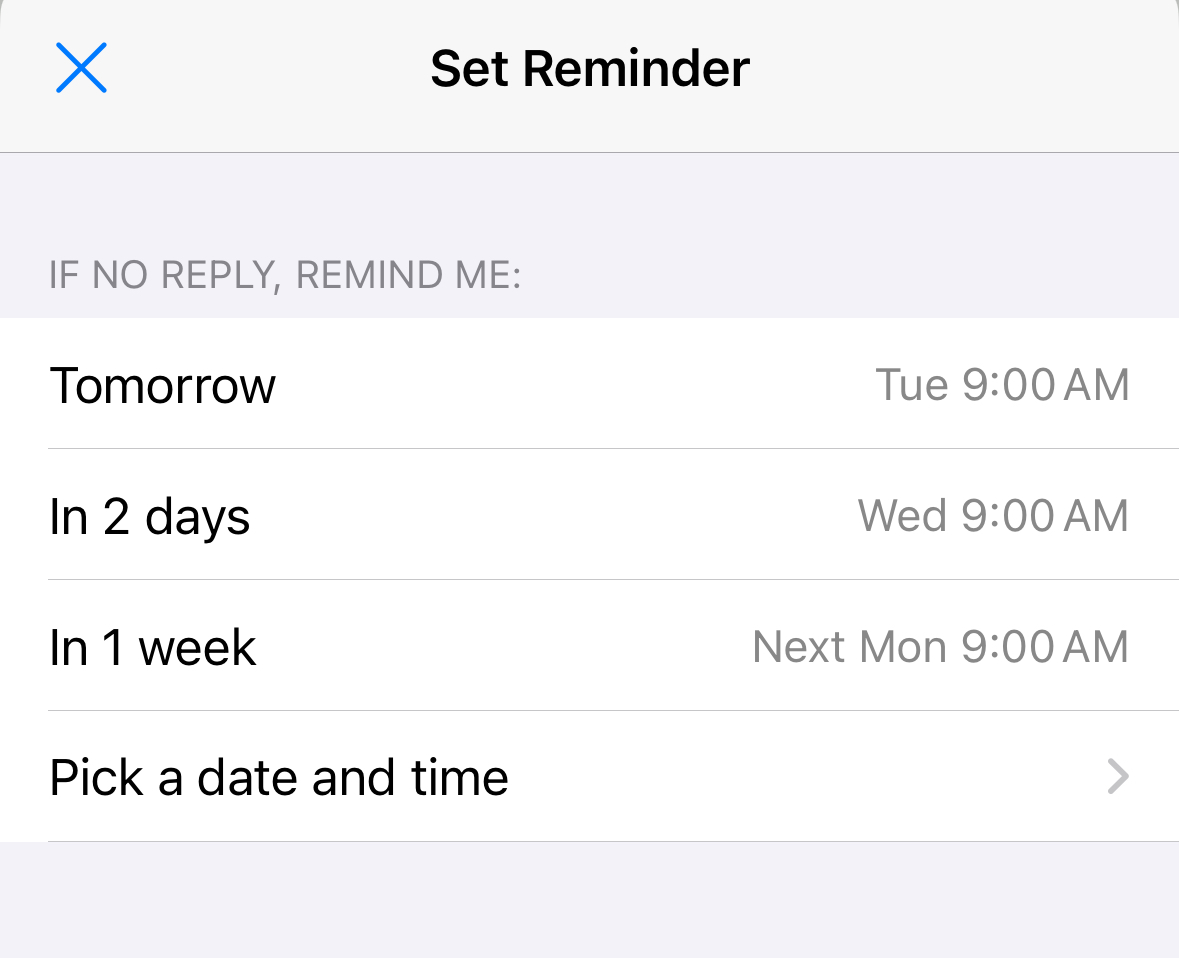
- (Tùy chọn) Nếu bạn chạm vào Chọn ngày và giờ , hãy cuộn và chạm vào ngày, giờ, sau đó chạm vào Đặt .
Bạn sẽ thấy một thông báo xác nhận rằng lời nhắc đã được đặt.
Để sửa lời nhắc tiếp theo, hãy quay lại email ban đầu, rồi chọn Đặt lời nhắc theo dõi . Chỉnh sửa ngày và giờ của lời nhắc hoặc xóa lời nhắc.
Xem thêm thông tin
- Cài đặt ứng dụng Titan cho iOS và Android
- In email trong Professional Email powered by Titan Webmail
- Nếu bạn gặp sự cố không gửi được email, hãy xem các bước khắc phục sự cố của chúng tôi.